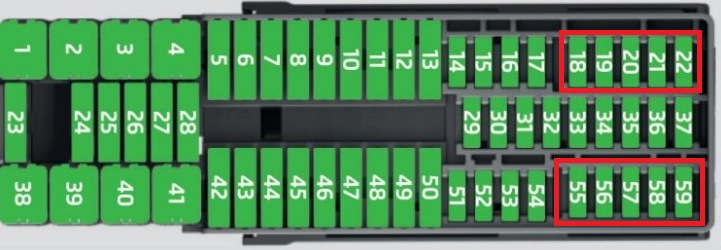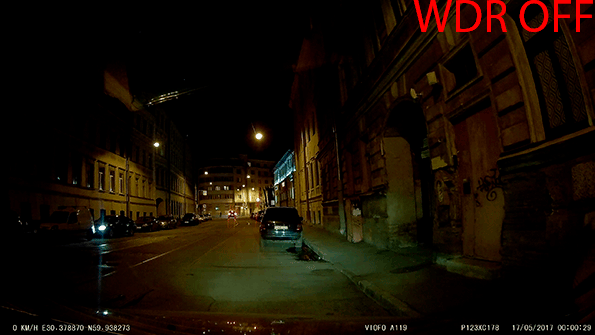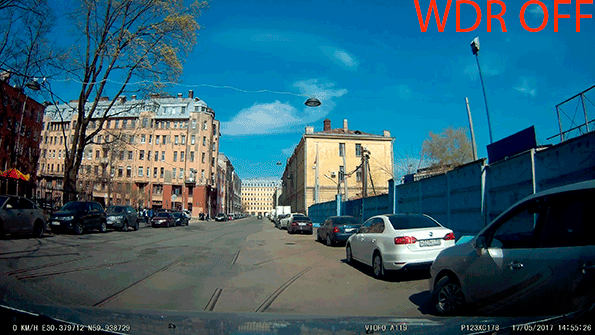Руководство пользователя автомобильного видеорегистратора Viofo A119V3
Уведомление
- Не устанавливайте камеру и не работайте с ней мокрыми руками.
- Не устанавливайте камеру во влажном месте или рядом с жидкостями и легковоспламеняющимися газами. Камеру следует устанавливать / монтировать в таком месте, которое не ухудшает видимость и безопасность водителя.
- Не оставляйте камеру установленной / установленной в герметичном автомобиле, подвергаясь воздействию сильной жары.
- Не используйте мощность, превышающую номинальную.tage.
- Используйте только оригинальный зарядный кабель. Производитель не несет ответственности за ущерб, возникший в результате использования других зарядных кабелей.
- Не разбирайте камеру или ее зарядный кабель. Не обрезайте зарядный кабель. На причиненный ущерб гарантия не распространяется.
- Не нажимайте на объектив с силой.
- Не используйте какие-либо острые предметы на камере или ее аксессуарах.
- Не извлекайте карту Micro SD, когда камера записывает или выключается (избегает file повреждать).
- Рекомендуется использовать карту Micro SD класса 10 емкостью 8 ГБ или более (максимальная поддерживаемая емкость — 256 ГБ).
- Для обеспечения стабильной работы операций чтения и записи необходимо отформатировать карту Micro SD в камере перед первым использованием.
- Не прерывайте подачу питания во время обновления системы, иначе камера может не загрузиться.
- Характеристики / функции продукта и содержание данного руководства могут быть изменены без предварительного уведомления.
Установка
Аксессуары
Примечание:
Длинный кабель mini-USB предназначен для зарядки, короткий кабель USB — для передачи files при подключении камеры к компьютеру.
Дополнительный аксессуар’
Метод установки
Установите крепление
- Вставьте крепление в слот на задней панели камеры.
- Снимите клейкую пленку с наклейки.
- Выберите подходящее место для установки / крепления камеры; гарантируя, что он обеспечивает наилучшее возможное view.
Подключить к автомобильному зарядному устройству
Подключите USB-адаптер для зарядки к гнездовой розетке на 12 В / 24 В. Вставьте штекерный порт кабеля Mini USB в гнездовой порт Mini USB камеры.
Внимание
- Для крепления версии GPS используйте гнездовой порт Mini USB на креплении или сбоку камеры.
- Для креплений версии без GPS используйте порт Mini USB «мама» на боковой стороне камеры.
Настроить View Угол
Отрегулируйте угол, перемещая объектив вверх / вниз.
Tips
- Не включайте «Обнаружение движения», если ваш автомобиль не припаркован. Если «Обнаружение движения» включено во время движения, камера может не записывать непрерывно.
- Рекомендуется оставить для G-сенсора значение «Низкий» (настройка по умолчанию.
- Не устанавливайте камеру в месте, которое мешает обзору и безопасности водителя.
- Установите / смонтируйте камеру ближе к задней частиview зеркало таким образом, чтобы обе стороны записываемой сцены в равной степени покрывались полем обзора камеры (поле view).
- Чтобы обеспечить четкое view в дождливые дни линзу следует располагать в зоне действия дворника.
- Не устанавливайте / не монтируйте камеру на панелях подушек безопасности или рядом с ними.
- На место установки / монтажа не должна влиять солнцезащитная пленка (тонировка окон). Для оптимальной работы рядом с камерой не должно быть никакого другого электронного оборудования.
Примечание: Не устанавливайте / не монтируйте камеру на панели подушки безопасности или рядом с ней, а также в зоне ее действия. Производитель не несет ответственности за травмы или смерть, вызванные срабатыванием подушки безопасности.
Введение
Интерфейс
- Питания
- Запись / Левый
- Меню
- Аварийный/Подтвердить
- Микрофон / Правый
- Порт USB
- AV Out
- Сброс
- Слот для карты
- Порт USB
Установка / извлечение карты памяти
Установка карты памяти
Вставьте карту памяти в слот для карты до щелчка этикеткой вперед (от экрана).
Удаление карты памяти
Убедитесь, что камера выключена/не записывает, а затем ногтем нажмите на край карты памяти. Карта выскочит достаточно далеко, чтобы ее можно было извлечь.
Внимание
Карта Micro SD продается отдельно. Карта microSD должна иметь класс 10 или UHS-I и емкость до 256 ГБ. Карты micro SD емкостью 64 ГБ, 128 ГБ и 256 ГБ должны быть отформатированы в файловой системе FAT32. file системе либо на компьютере, либо в камере. Мы рекомендуем вам покупать карты памяти марки VIOFO, изготовленные из высококачественной золы MLC NAND, что делает их долговечными и надежными.
Форматирование карты
Отформатируйте карту (опция «Форматировать» в «Системных настройках» видеорегистратора), чтобы подготовить ее к первому использованию в видеорегистраторе.
Форматирование приведет к безвозвратному удалению всех данных на карте micro SD. Для лучшей производительности периодически форматируйте (после резервного копирования важных fileс).
Светодиодные индикаторы
- Цвет светодиодов: Поведение
- Твердый красный: Включение питания, запись
- Мигающий красный:
Питание включено, запись не ведется
Модернизация
Кнопки и значки
| режим | Кнопки | Поведение |
| Режим ожидания |  |
Включение / выключение устройства |
| Щелкните один раз, чтобы войти в меню настроек | ||
|
|
Введите плейлист | |
|
|
Щелкните один раз, чтобы начать запись | |
| Щелкните один раз, чтобы отключить запись звука Щелкните еще раз, чтобы включить аудиозапись |
||
 |
Щелкните один раз, чтобы выключить экран, Щелкните еще раз, чтобы включить экран |
|
| Щелкните один раз, чтобы сделать снимок | ||
 |
Щелкните один раз, чтобы заблокировать file записывается | |
| Щелкните один раз, чтобы остановить запись | ||
| Щелкните один раз, чтобы отключить запись звука, Щелкните еще раз, чтобы включить аудиозапись |
| Режим списка воспроизведения |  |
Включение / выключение устройства |
| Вернуться в предыдущее меню | ||
|
||
|
||
 |
|
|
| Настройка режима меню |  |
Щелкните один раз, чтобы выключить экран, Щелкните еще раз, чтобы включить экран |
| Один щелчок можно вернуться в режим записи | ||
| Чтобы выбрать последнюю функцию | ||
| Чтобы выбрать следующую функцию | ||
 |
Чтобы ввести выбранную функцию |
Эксплуатация
Включить
Вставьте карту Micro SD в слот камеры. Подключите автомобильный USB-адаптер к автомобильной розетке питания 12 В / 24 В, подключите конец USB-кабеля Mini USB к автомобильному USB-адаптеру, а конец Mini USB — к гнезду Mini USB-порта камеры. Запустите двигатель, устройство автоматически включится.
Выключить/включить
- Автоматический режим: Когда камера включена, просто выключите двигатель или отсоедините зарядный кабель, и камера автоматически выключится.
- Инструкция по эксплуатации: Выключение камеры вручную требуется для автомобилей, в которых гнездовая розетка 12 В/24 В обеспечивает непрерывное питание после выключения двигателя.
- Когда камера включена, нажмите и удерживайте кнопку питания не менее 5 секунд, чтобы выключить камеру.
- Нажмите кнопку питания как минимум на 3 секунды, чтобы включить камеру.
Циклическая запись
- Вставьте карту Micro SD в слот камеры, и автоматическая циклическая запись начнется, как только камера обнаружит питание.
- Временной интервал для каждого видео file is 1/2/3/5/10 minutes.
- Если на карте Micro SD недостаточно места, циклическая запись автоматически перезапишет самые старые. fileс (один за другим).
- Циклическая запись files сохраняются на SD-карту:DCIMпапка Movie
Аварийная запись
- Автоматическая аварийная запись
Когда G-сенсор активируется из-за столкновения, текущий footage будет автоматически заблокирован, чтобы избежать перезаписи при циклической записи.
( Примечание: Функция обнаружения столкновений может быть отрегулирована в настройках в разделе «G-сенсор») - Ручная аварийная запись
Нажатие кнопки аварийной записи во время записи заблокирует текущий file ведется запись. После блокировки file не будет перезаписан функцией циклической записи.
Определение движения
Если он включен, камера начнет запись при обнаружении любого движения в пределах своего FOV (поле view). Как только камера не обнаруживает движения в течение 60 секунд, она прекращает запись и возвращается в режим «Обнаружение движения». Запись возобновится при обнаружении нового движения.
Play
- В режиме видео нажмите [
] для доступа к списку воспроизведения.
- Используйте кнопки со стрелками [
], чтобы выбрать желаемое видео, и нажмите кнопку [
] для воспроизведения.
- Для выхода нажмите кнопку меню.
Режим ПК
- Подключите камеру к компьютеру с помощью кабеля Mini USB.
- Устройство автоматически включится и [
] будет отображаться.
- Компьютер обнаружит «съемный диск».
- В папке DCIM будет три папки: Movie (Циклическая запись видео files ) RO ( Запись события files ) Фото ( Видеофрагмент )
- Копировать files необходимы для привода компьютера.
сурдинка
Во время приватного разговора нажатие кнопки «MIC» отключит звук.
Обновление прошивки
- Скачайте последнюю версию прошивки, разархивируйте file. Скопируйте и вставьте или перетащите .bin file в корень карты Micro SD.
- После завершения передачи вставьте карту Micro SD в слот камеры.
- Подключите к источнику питания, а затем включите камеру.
- Светодиодный индикатор начнет мигать, подтверждая прогресс обновления.
- После завершения обновления камера автоматически перезагрузится.
- Текущую установленную версию прошивки можно проверить, перейдя на вкладку «Версия» в меню настроек (последняя вкладка).
Внимание
- Перед использованием карты Micro SD для обновления прошивки необходимо отформатировать карту в камере, чтобы обеспечить стабильную операцию чтения и записи.
- Не отключайте и не выключайте камеру во время обновления прошивки, это может привести к сбою загрузки камеры.
настройка
Нажмите кнопку «Меню» в режиме видео, чтобы получить доступ к настройкам. (запись должна быть остановлена)
- Разрешение: установка разрешения видео footage записал 2560 x 1600 P 30 кадров в секунду; 2560 x 1440P 30 кадров в секунду; 2304 x 1296P 30 кадров в секунду; Для выбора доступны 1920X1080P 60 кадров в секунду, 1920X1080P 30 кадров в секунду, 1280X720P 120 кадров в секунду, 1280X720P 60 кадров в секунду, 1280X720P 30 кадров в секунду.
- Битрейт: Вы можете установить битрейт для видео. Высокий битрейт может улучшить качество и плавность видео, особенно при записи динамичных или высококонтрастных сцен. Использование режима высокой скорости передачи данных может уменьшить время записи, доступное на карте памяти. Использование низкого битрейта сэкономит место и сделает запись более продолжительной.
- Циклическая запись: Выкл. / 1 / 2 / 3 / 5 / 10 минут.
- Формат видео: варианты . MP4 и . Формат видео ТС. Формат TS лучше избегать file коррупция.
- Экспозиция: отрегулируйте значение EV (значение экспозиции) для получения лучших результатов записи при различных источниках света. Диапазон от — до +2.0. По умолчанию установлено значение 0.0.
- WDR (широкий динамический диапазон): динамический диапазон — это отношение самой яркой части изображения к самой темной части изображения.
WDR позволяет камере создавать видео с почти идеальной экспозицией в различных условиях освещения. - Режим парковки: в режиме парковки есть 3 варианта:
- Автоматическое обнаружение событий:
Камера будет автоматически записывать в течение 1 минуты при обнаружении движущегося объекта во время парковки. И он прекратит запись, если не будет новых движений. - Интервальная запись:
Интервальная запись видео с низкими кадрами при 1 / 2 / 3 / 5 / 10 / 15 кадрах в секунду,
Он продолжает запись непрерывно без записи звука. - Запись с низким битрейтом:
В этом режиме видео записывается с низким битрейтом 4 МБ / с как спереди, так и сзади. Он ведет непрерывную запись в мини file размер с записанным звуком.
Примечание: Для записи в режиме парковки рекомендуем приобрести кабель VIOFO HK3 ACC hardwire kit.
- Автоматическое обнаружение событий:
- Таймер входа в режим парковки: Установите таймер для входа в режим парковки.
- Таймер записи парковки: Установите продолжительность записи парковки.
- G-сенсор парковки: G-сенсор обнаруживает значительное или внезапное движение (например, удар или столкновение), он запускает запись события. Мы предлагаем установить его на высокую чувствительность при записи в режиме парковки.
- Обнаружение движения при парковке: регулирует чувствительность обнаружения движения, чтобы незначительное движение, вызванное ветром или дождем, не запускало запись в режиме парковки.
- Интервальная запись: записывайте видео из кадров, снятых через определенные промежутки времени, чтобы сэкономить память и сократить время, необходимое для восстановления.view видео. По умолчанию выключено.
- Обнаружение движения: когда эта функция активирована, запись начнется, если перед камерой будет движение. Как только камера не обнаружит движение в течение 60 секунд, запись будет остановлена, и устройство переключится в режим обнаружения. Устройство начнет запись снова, если обнаружит новое движение перед камерой.
- GPS: Включает/выключает GPS-слежение. Если отключить, ваша камера больше не будет измерять вашу скорость и положение, а также синхронизировать время/дату с атомными часами. (доступно только при подключении к сигналу GPS) Используйте видеорегистратор. Viewer »для воспроизведения видео и визуализации вашего местоположения и скорости на вашем компьютере.
- Единица скорости: устанавливает единицу измерения скорости, километр в час (KPH) или мили в час (MPH).
- G-сенсор: G-сенсор измеряет силу перегрузки. Настройка от «Низкий» до «Высокий» определяет величину усилия, необходимого для блокировки file от перезаписи циклической записью. Мы рекомендуем оставить для него значение «Низкий».
- Дата Ст.amp: впечатывает время и дату в записанное видео.
- GPS Инфо ул.amp: впечатывает информацию GPS в записанное видео.
- Модель камеры Stamp: впечатывает модель камеры в записанное видео.
- Запись аудио: включает/выключает микрофон. Это также можно активировать, нажав кнопку [
] во время записи.
- Хранитель экрана: выключает экран через заданное время.
- Задержка загрузки: при включении камера загружается через несколько секунд. Настройки: Выкл. / 5 с / 10 с.
- LED: включает / выключает светодиодную подсветку.
- Дата/время: настройка системной даты/времени.
- Часовой пояс: установка текущего часового пояса для калибровки времени и даты GPS.
Примечание: часовой пояс необходимо вручную настроить для перехода на летнее время. - Язык: настройка языка отображения (английский, традиционный китайский, французский и т. д.).
- Звуковой сигнал: Включает / выключает все звуки уведомлений.
- Частота: параметр регулировки частоты, чтобы свести к минимуму мерцание и полосы в записанном видео.
- Поворот изображения: переворачивает экран вверх ногами.
- Формат: операция удалит все данные на карте Micro SD.
Примечание: После форматирования карты Micro SD вся информация будет удалена без возможности восстановления. Обязательно сделайте резервную копию всех важных files, прежде чем продолжить. - Предупреждение о формате: устанавливает количество дней между предупреждениями о формате.
- Настройка по умолчанию: восстановление заводских настроек камеры по умолчанию.
- Номер автомобиля: впечатывает настраиваемый набор из 11 цифр в записанное видео. Полезно для добавления номерных знаков или идентифицирующих признаков.
- Пользовательский текст Stamp: впечатывает текст настройки в записанное видео.
- Версия прошивки: проверка текущей версии прошивки.
Служба поддержки игроков
Спасибо, что выбрали VIOFO!
Гарантия на все продукты составляет 12 месяцев с момента покупки, а на все аксессуары — 3 месяца. VIOFO предлагает пожизненную техническую поддержку для всех наших пользователей. Мы стремимся к тому, чтобы вы были на 100% удовлетворены нашими продуктами и услугами.
Программа регистрации продукта
VIOFO также имеет программу регистрации продукта, чтобы помочь клиентам продлить гарантию на 6 месяцев.
Войти www.viofo.com и зарегистрируйте свой новый продукт, чтобы продлить гарантию с 12 месяцев до 18 месяцев.
Ваше мнение важно для
Если у вас есть какие-либо мысли о том, как мы можем работать еще лучше, свяжитесь с нами сегодня по адресу sales@viofo.com.
Обмен видео
Делитесь с нами видео, снятыми на камеру VIOFO. Давайте наслаждаться вашей новой находкой вместе! Получите шанс получить таинственный подарок в marketing@viofo.com.
Как связаться с нами?
Отправить билет на support.viofo.com
Окно живого чата на www.viofo.com
support@viofo.com
www.facebook.com/viofo.world
+86 755 8526 (CN)
Пн-пт 9am-6pm
Документы / Ресурсы
Рекомендации
- Manuals
- Brands
- Viofo Manuals
- Dash Cameras
- A119 V3
- User manual
-
Contents
-
Table of Contents
-
Bookmarks
Quick Links
User Manual
Copyright (c) 2019,VIOFO Inc., All rights reserved.
Related Manuals for Viofo A119 V3
Summary of Contents for Viofo A119 V3
-
Page 1
User Manual Copyright (c) 2019,VIOFO Inc., All rights reserved. -
Page 2: Table Of Contents
Table of Contents Setting ……15 Notice Resolution Bitrate Loop Recording Installation Video Format Exposure Accessories WDR (Wide Dynamic Range) Installation Method Parking Mode Tips Parking G-sensor Parking Motion Detection Time-lapse Recording Motion Detection Introduction Interface Speed Unit G-sensor Date Stamp Buttons and Icons GPS Info Stamp Camera Model Stamp…
-
Page 3: Notice
Notice Installation • Do not install or operate the camera with wet hands. Accessories • Do not install the camera in a humid location or anywhere near liquids and inflammable gases. The camera should be installed/mounted in a location that does not compromise the driver’s visibility and safety.
-
Page 4: Installation Method
Note: Installation Method ① For GPS version mount, use the female Mini USB port on the 1) Install the Mount mount or on the camera’s side. ② For non-GPS version mounts, use the female Mini USB port ① Slide the mount into the slot on the back of the camera. on the camera’s side.
-
Page 5: Introduction
• Do not install / mount the camera in a location that interferes with the driver’s visibility and safety. • Install / mount the camera close to the rearview mirror so that both sides of the scene being recorded are equally covered by the camera’s FOV (field of view).
-
Page 6
To turn on / off device LED Color Behavior Back to previous menu Solid Red Power ON, Recording 1. To select the last video 1. Power ON, not recording Playlist Flashing Red 2. To delete the video 2. Upgrading Mode 1. -
Page 7: Operation
Operation 4) Emergency Recording 1) Switch ON ① Automatic emergency recording Insert the Micro SD card into the camera’s card slot. Plug the USB When the G-sensor is activated due to a collision, current footage car adapter into the vehicle’s 12V/24V female power socket, will be automatically locked to avoid being overwritten by connect the Mini USB cable’s USB port end to the USB car adapter loop-recording.
-
Page 8: Pc Mode
7) PC Mode ⑤ The camera will automatically reboot after the upgrade is ① Connect the camera to a computer using a Mini USB cable. completed. ② Device will automatically turn on and “Mass Storage” will be ⑥ Currently installed firmware version can be verified by accessing displayed.
-
Page 9: Setting
• Resolution: 2560 x 1600P 30fps; 2560 x 1440P 30fps; 2304 x 1296P 30fps; Note: We recommend to buy VIOFO HK3 ACC hardwire kit cable for parking mode recording. 1920X1080P 60fps, 1920X1080P 30fps, 1280X720P 120fps, 1280X720P 60fps, 1280X720P 30fps, are available for selection.
-
Page 10: Date Stamp
System date / time setting. • Date / Time: Sets the current time zone for GPS time and date • Time Zone: support@viofo.com calibration. Note: the time zone must be manually adjusted for daylight savings. www.facebook.com/viofo.world Display language setting (English, Traditional Chinese, •…
Наконец-то дошли руки установить видеорегистратор.
Раньше никогда не имел дел с видеорегистраторами, немного почитал форум 4PDA, остановился на VIOFO A119 V3.
Характеристики:
Процессор: NTK96670
Матрица: SONY STARVIS IMX335, 5 Мп
Разрешение видео: 2560 * 1440 30 кадр / с; 2560 * 1600 30 кадр / с; 3860 * 2140 24 кадра в секунду; 1920 * 1080 60fps; 1920 * 1080 30 кадр / с
Металлический холдер(держатель объектива)
Угол обзора 140 градусов по диагонали, +- 95° по горизонту.
Дисплей: LCD, 2’’
Максимальное разрешение видео Quad HD + 2560 * 1600P
Встроенный cуперконденсатор
Поддержка карт памяти MicroSD, 10 + класс, до 256 Гб
Интервал циклической записи, мин: 1/2/3/5/10 Непрерывная запись Автовключение/Автовыключение
Температура эксплуатации: -10 С° до +65 С°
Штамп гос.номера Штамп дата/время GPS модуль
Расширенный динамический диапазон WDR
Запись звука, Встроенный динамик, G-sensor Датчик движения
Встроенное в кронштейн модуля GPS mini USB гнездо ( входное напряжение 5 В).
Входное напряжение ЗУ: DC 12-24В Выходное напряжение устройства: DC 5В /1A
Кронштейн, тип: Слайдер на 3М ленте
Размеры: 80*50*30,5 мм Вес: 76 гр
Комплект собирал не спеша, закупая необходимые элементы во время распродаж на AliExpress:
1. Автомобильный видеорегистратор VIOFO A119 V3 – 4680 руб.
2. Комплект проводов для включения функции парковки – 640 руб.
3. GPS-модуль – 830 руб.
4. CPL фильтр – 770 руб.
5. Карта памяти SanDisk Ultra microSDHC Class 10 128GB – 859 руб.
Дополнительно для установки необходимы:
1. Предохранитель 2А VAG N10261505, 2 шт. – 88 руб.
2. Пин VAG N90684405, 2 шт. – 44 руб.
3. «Мохнатая» изолента VAG D 373 125 A2.
Обжал пины на комплект проводов, на массе уже была обжата клемма:
Снял блок предохранителей (снять крышку, открутить 2 винта и вытолкнуть «от себя» внутрь панели):
Вставил запинованные провода в блок предохранителей, Battery+ — в гнездо предохранителя 17 (постоянный «+»), ACC – в гнездо предохранителя 37 («+» появляется после включения зажигания) и установил предохранители:
Снял боковую крышку с панели и протянул провода от блока предохранителей, снял облицовку левой стойки, протянул провод под потолком к левой стойке (немного отгибая край руками) и по штатному жгуту проводов на стойке (прикрепил к нему изолентой).
Провод GND (масса) прикрутил под винт крепления панели.
Адаптер питания прикрепил стяжкой к металлическому кронштейну.
Все провода, которые оказались под панелью обмотал, не жалея, изолентой.
GPS-модуль приклеил на двусторонний скотч к стеклу и вставил в него видеорегистратор.
В итоге все заработало, как и должно было: при включении зажигания – видеорегистратор включается, при выключении зажигания – видеорегистратор выключается. С парковочным режимом пока не разбирался, просто выключил его в настройках.
P.S.: из обнаруженных нюансов, о которых я не знал, в блоке предохранителей шины подходят не ко всем гнездам, т.е. просто вставить пин и предохранитель не получится. Например, если мне не изменяет память, это гнезда 18-22, 55-59.
«Китаец» с очень приличным SuperHD
Китайский онлайн-магазин Gearbest продолжает радовать нас различными товарами из Поднебесной, и на сей раз это автомобильный видеорегистратор с поддержкой разрешения SuperHD (2560×1440).
В отличие от некоторых других случаев, сайт компании-производителя нашелся без проблем, равно как и само устройство на нем. В наличии страничка поддержки, и на ней даже успело появиться несколько вариантов обновлений прошивки. В общем, «все серьезно».
Оглавление
- Характеристики и комплект поставки
- Эксплуатация
- Полевые испытания
- Результаты тестов
- Выводы
Характеристики и комплект поставки
| Устройство | |
| Производитель | Viofo |
| Модель | A119 |
| Тип | видеорегистратор с GPS-приемником |
| Страна производства | Китай |
| Гарантия | нет данных |
| Общие характеристики | |
| Экран | 2″ цветной ЖК |
| Управление | 5 механических кнопок |
| Тип крепления | двухсторонняя липучка |
| Разъемы | microSD, Mini-USB, AV |
| Носитель информации | microSD[HC/XC] до 128 ГБ |
| Аккумулятор | суперконденсатор 5 В, 1 А |
| Диапазон рабочих температур | нет данных |
| Габариты | 55×85×35 мм (основной блок) |
| Установка даты и времени | по GPS, вручную |
| Отключение экрана | выкл., 1 сек., 3 сек., 15 сек., 30 сек., 1 мин., 3 мин. |
| Автостарт при включении | есть |
| Задержка перед выключением | нет |
| Поддержка языков | русский, основные европейские, несколько языков с иероглифами |
| Версия ПО | 2.02 |
| Обновление ПО | на страничке поддержки |
| Видеорегистратор | |
| Количество камер | 1 |
| Объектив | 6 стеклянных линз, f=1,8, угол 160° |
| Датчик изображения | OV4689 |
| Процессор | Novatek 96660 |
| G-датчик | выкл., низкая, средняя, высокая |
| Режимы | 2560×1440@30, 2304×1296@30, 1920×1080p@60, 1920×1080p@30, 1280×720p@120, 1280×720p@60, 1280×720p@30 |
| Качество | не регулируется |
| Экспозамер | не регулируется |
| Экспокоррекция | −2,0…+2,0 |
| WDR/HDR | выкл., вкл. |
| Устранение мерцания | 50 Гц, 60 Гц |
| Фрагментация | выкл., 1 мин., 2 мин., 3 мин., 5 мин., 10 мин. |
| Кодек | H.264 |
| Контейнер | MP4 |
| Детектор движения | выкл., вкл. |
| LDWS | есть* |
| FCWS | есть* |
| Информация на видеозаписи | |
| Дата и время | да |
| Координаты GPS | да |
| Скорость | да |
| Номер машины | да |
| Топонимы | нет |
| Карта | нет |
| GPS | |
| Чипсет | нет данных |
| База данных по радарам | нет |
| Карты | нет |
| Результаты тестов и измерений | |
| Время работы от аккумулятора | не работает (аккумулятор отсутствует) |
| Масса | 75 г (основной блок), 35 г (кронштейн+GPS) |
| Длина шнура питания | 4 м |
* Поддержка FCWS и LDWS заявлена, соответствующие пункты присутствуют в меню, но c фактической ситуацией лучше ознакомиться в соответствующем разделе статьи
Видеорегистратор упакован во вполне приличную коробку с намеком на фирменный стиль. Она дошла до нас практически целой, разве что только чуть-чуть помяты углы.
Распаковав коробку, мы обнаруживаем:
- видеорегистратор;
- автомобильный адаптер питания от прикуривателя с двумя портами USB на выходе;
- кабель USB—Mini-USB для подключения питания (длинный);
- кабель USB—Mini-USB для подключения к компьютеру (покороче);
- крепление на лобовое стекло, совмещенное с приемником GPS и гнездом питания;
- двухсторонняя липучка;
- 2 простых крепления на лобовое стекло с предустановленными липучками;
- 5 скоб для аккуратной прокладки кабеля с предустановленными липучками;
- инструкцию.
Скобы для прокладки провода мы давненько не видали — а ведь вещь-то на самом деле нужная. Особенно учитывая большой запас кабеля питания по длине — целых 4 метра. Наличие на штатном адаптере питания дополнительного порта USB — тоже опция приятная. На маркировке обещают отдачу 5 В 3,1 А, но на каждый порт или на оба вместе — не уточняют.
Эксплуатация
Управление
Прибор управляется пятью кнопками, расположенными под экраном.
- Кнопка с символом включения питания включает и выключает устройство. Краткое нажатие на нее в режиме записи выключает и включает экран.
- Кнопка MENU в режиме остановки вызывает меню, а в режиме записи делает фото.
- Кнопка REC в режиме записи вызывает ее остановку, а в режиме остановки — старт. Также она служит для перемещения на предыдущий пункт списка.
- Кнопка MIC включает/выключает микрофон, также она служит для перемещения на следующий элемент списка.
- Кнопка с восклицательным знаком помечает пишущийся в данный момент фрагмент как нестираемый а также служит для выбора текущего элемента в списке (т. е. как «ОК»).
Запомнить все это крайне несложно, нам хватило одного прочтения инструкции.
На правом боку расположен разъем Mini-USB (для подачи питания а также соединения с компьютером) и 3,5-миллиметровый круглый разъем AV. Напомним, что никакого AV-кабеля к устройству не прилагается.
На левом боку расположен разъем microSD, допускающий, по заявлению производителя, установку карт памяти объемом до 128 ГБ.
На передней стенке, над объективом, находятся 4 контактные площадки для приемки питания от специального кронштейна а также связи с находящимся в нем же приемником GPS.
В настройках прибора нам встретилось две функции, ранее нигде не встречавшиеся. Первая — «интервальная съемка», ее можно настроить на интервал в 100 мс, 200 мс, 1 сек., 2 сек., 5 сек., 10 сек., 30 сек., 1 мин., 5 мин. и 10 мин. Соответственно, раз в указанный отрезок времени видеорегистратор будет автоматически делать фотографию. Зачем это может быть нужно, придумать несложно, поэтому не будем навязывать вам свои фантазии на тему.
Вторая функция — «интервал форматирования», он может быть равен 15, 30 и 60 дням (ну и, разумеется, может быть выключен). Если выставлено одно из значений — карта памяти через указанный интервал времени будет форматироваться. Выглядит это, честно говоря, как «костыль» — видимо, разработчики не без оснований подозревают, что в процессе работы (включений, выключений…) видеорегистратор может создавать мелкие ошибки в файловой системе карты памяти. Форматирование, естественно, позволяет разом их все «обнулить».
Крепление
Кронштейнов для крепления на стекло к прибору прилагается 3: один «сложный» и два «простых».
«Сложный» кронштейн снабжен прямоугольным шипом, который вставляется в паз на видеорегистраторе а также подпружиненными контактами, которые соприкасаются с контактными площадками на нем и разъемом для подключения питания. Таким образом, кабель питания в данном случае подключается к кронштейну, а уже с него электроэнергия попадает на устройство. Также в этот кронштейн интегрирован GPS-приемник, который взаимодействует с основным блоком через ту же контактную группу.
«Простые» кронштейны снабжены исключительно прямоугольным шипом, который вставляется в паз на устройстве. Таким образом, они осуществляют только функцию крепления видеорегистратора на стекло — кабель питания в данном случае придется присоединять непосредственно к устройству, а GPS-приемника в данной конфигурации не будет.
Совместная работа с другими устройствами
При подключении видеорегистратора к компьютеру он становится картоводом для установленной в него карточки. Никаких дополнительных драйверов ОС Windows 10 Pro x64 при этом не понадобилось.
AV-выход как бы подразумевает возможность подключить устройство к телевизору, но ввиду отсутствия в комплекте кабеля данную функциональность мы проверить не смогли.
Никакого программного обеспечения к видеорегистратору не прилагается, и «подхватить» из файла информацию о местоположении наш любимый универсальный Registrator Viewer, к сожалению, не смог. Так что вопрос о существовании плеера, который способен не только проиграть видеозапись с прибора, но и одновременно продемонстрировать перемещение автомобиля по карте, остается открытым.
Полевые испытания
Объектив регистратора имеет две степени свободы — он может поворачиваться, регулируя направление взгляда «вверх/вниз» и «вправо/влево». Правда, последняя настройка довольно груба: допускается только 3 положения: глядеть «направо», «прямо» и «налево» (по приблизительной оценке, отклонение в каждую сторону составляет порядка 15°). Таким образом, очевидно, что наилучшее место для этого устройства на лобовом стекле — как можно выше и горизонтально точно посередине. Мы разместили его чуть в стороне от геометрической середины (сантиметров на 5), прямо за зеркалом заднего вида. Задумка при этом была такая, что на фоне большого зеркала маленький черный приборчик теряется, то есть частично возникает эффект скрытого размещения.
Конечно, это мешает смотреть на экран прибора во время езды — большая его часть закрыта зеркалом заднего вида. Однако (спойлер) как мы выяснили впоследствии, единственная картинка, которую стоило бы видеть водителю в процессе езды — довольно малоинформативна и ей смело можно пренебречь.
Если же нам требовалось поменять настройки — да, нужно было остановиться, наклониться определенным образом, чтобы видеть весь экран и только потом вызывать меню и начинать с ним работать.
Никаких проблем с эргономикой мы за весь период общения с прибором не встретили. Кнопки достаточно тугие, но и кронштейн закрепляется на стекле, что называется «намертво», поэтому сбить объектив при настройке прибора практически нереально. На экран можно смотреть под любыми разумными углами — и при этом даже читать пункты меню. Мы даже усомнились, не IPS ли это.
В устройстве есть датчик движения, он реагирует на достаточно крупные предметы, субъективно время реакции составляет где-то между половиной секунды и секундой.
Чувствительность датчика удара мы бы рекомендовали устанавливать на уровень «низкая», иначе на отечественных дорогах будет слишком большое количество срабатываний, а они автоматически помечают записываемый фрагмент как нестираемый — то есть скоро вся карточка окажется забита нестираемыми данными.
Встроенного GPS-информера, сообщающего о приближении к радару в соответствии с внутренней базой данных координат камер слежения, в данном устройстве, вопреки последней моде — нет. То есть это «чистый» видеорегистратор, не более.
Зато заявлена поддержка FCWS (forward collision warning system — система предупреждения об опасности лобового столкновения) и LDWS (lane departure warning system — система предупреждения об уходе с полосы). Работают они… никак. FCWS (если ее включить в меню настройки) реагирует случайным образом на что угодно — стену, человека, просто на проезжающий рядом автомобиль. И не раз оставляла без внимания те ситуации, когда столкновение было действительно возможно. С LDWS еще проще: как мы ни перестраивались, какие только разграничительные линии при какой угодно скорости и освещенности ни пересекали — все без толку, прибор молчал как рыба об лед. Таким образом, по факту FCWS лучше отключить, потому что количество ложных срабатываний делают ее бесполезной, а LDWS можно не включать, потому что включай, не включай — никакой разницы.
Снимается регистратор достаточно удобно, хотя, конечно, приноравливаться все равно придется. Снаружи он действительно малозаметен, особенно если объектив не смотрит прямо на вас.
Результаты тестов
Видео
В качестве образцов дневной и ночной записи мы приводим видеофрагменты длиной 2 минуты, вырезанные из оригинальных файлов без какого-либо перекодирования. В данном случае мы сделали по 2 дневных и ночных ролика: первый — SuperHD (2560×1440) и второй — FullHD (1920×1080).
День:
Мы бы сказали: «очень прилично». Хороший динамический диапазон, неплохая четкость и цветопередача. И разница между FullHD и SuperHD видна даже невооруженным глазом. Геометрические искажения по краям кадра, конечно, заметны — ну а что поделать, если нужен большой угол обзора при маленьком объективе? Можно, конечно, пытаться их программно корректировать «на лету» — но, видимо, это решение не для данной ценовой категории.
WDR/HDR
Тестируемый видеорегистратор поддерживает специальный режим работы, призванный улучшить качество картинки за счет расширения динамического диапазона. Чаще всего такой режим называют WDR (HDR) — Wide (High) Dynamic Range — широкий (по-русски более правильно будет «расширенный») динамический диапазон [изображения]. Мы протестировали качество картинки с ним и без него, днем и ночью.
Ночью эффект от включения WDR почти не виден. Можно, конечно, заметить парочку «проявившихся» деталей, но в целом разница между картинками минимальная.
Днем WDR делает картинку чуть «сочнее», но тоже чудес не демонстрирует. В общем, включить его можно (хуже не будет), но ждать от этой функции чего-то сверхъестественного в случае с Viofo A119 не стоит.
Ночное видео:
Ночная съемка осуществлялась с теми же параметрами, что и дневная.
И снова все очень неплохо: картинка пусть и темная (ну так и в реальности тоже было темно), но малошумная, сильных огрехов цветопередачи не заметно, четкость, конечно, чуть снизилась по сравнению с дневной записью, но тоже отнюдь не так сильно, как мы подсознательно ждали. В общем, с видеорегистраторной частью у этого прибора все хорошо — твердая четверка.
Звук
Звук имеет проблемы: во-первых, явно завышен уровень, его смело можно было сделать раза в полтора ниже. Во-вторых — избыток низких частот приводит к постоянному «бубнению». Но для чисто технических целей даже такой звуковой дорожки вполне достаточно.
Фото
«Фотографии» делаются того же разрешения, которое выставлено на данный момент для видеозаписи, поэтому нетрудно догадаться, что это просто скриншоты в формате JPEG. Качество у них, соответственно, в точности такое же, как у стоп-кадра с видео. Но, кстати, дневное фото очень даже ничего.
Выводы
Несмотря на то (а может, наоборот — благодаря тому), что настроены мы были весьма критически, по результатам тестирования нам остается сделать очень простой вывод: за свою цену Viofo A119 — отличный автомобильный видеорегистратор.
Да, он не может работать «антирадаром», т. к. не поддерживает определение камер по базе координат. Да, по факту заявленные FCWS и LDWS не работают от слова «совсем», и лучше их отключить. Что нам остается в сухом остатке? Обычный видеорегистратор, без каких-либо расширенных функций, поддерживающий разрешение SuperHD (2560×1440) с весьма приличным качеством съемки. За такие деньги это очень хорошее предложение.
| Автомобильный видеорегистратор Viofo A119 предоставлен для тестирования магазином GearBest |
 |
- Главная
- Производители
- Viofo
- A119V3
Статья проверена экспертами журнала Автовидеорегистратор
Содержание обзора
- Первое впечатление
- Где купить
- Плюсы и минусы
- Качество съемки в разное время суток
- Видеообзоры
- Характеристики
- Аналоги
О модели:
Видеорегистратор Viofo A119V3 произведен в Китае. Модель оснащена 1 камерой, ЖК экраном 2 дюйма, GPS, встроенным микрофоном и динамиком, G-сенсором, датчиком движения в кадре. Благодаря наличию матрицы Sony Starvis IMX335 на 5 Мп, вы сможете получить видео в Quad HD+ с разрешением до 2560*1440 пикселей. Устройство крепится в автомобиле при помощи 3М-скотча. Модель работает от конденсатора, также доступно питание от бортовой сети.
Первое впечатление
Корпус Viofo A119V3 полностью выполнен из пластика. Спереди расположен 2-дюймовый дисплей и кнопки управления регистратором. С левой стороны разъем под Micro SD карту и отверстие под микрофон. С правой стороны производитель добавил разъем AV и miniusb для подключения питания. Если вы покупаете видеорегистратор вместе с GPS-модулем, то кабель питания лучше подключать к специальной площадке, которая присутствует на A119V3. В данном случае вы сможете снимать устройство без особых проблем. Не забудьте наклеить поролон на крепежное устройство, чтобы в машине не было посторонних звуков при вождении автомобиля.
Объектив камеры снабжен поворотным механизмом. При необходимости вы можете наклонить его только вверх либо вниз. На данный момент, видеорегистратор A119V3 является лидером по качеству съемки. Производителю Viofo удалось создать устройство, которое показывает отличные результаты, как днем, так и ночью. Все автомобильные номера, люди, окружающие объекты на записи хорошо видны. Если вы преимущественно водите машину в темное время суток, то Viofo A119V3 обязателен к покупке.
Для активации функции парковки, вам нужно будет купить специальный кабель. Всего доступно три режима:
1. Автоопределение событий. Если кто-то находится рядом с машиной, то ваш видеорегистратор автоматически включится и будет записывать происходящее вокруг. Также устройство может начать работать при ударе автомобиля.
2. Таймлапс. Работа устройства с промежутком один/два кадра в секунду.
3. Запись с низким битрейтом.
Аккумулятора в Viofo A119V3 нет. В видеорегистраторе установлено 2 суперконденсатора, которые позволяют корректно завершить работу устройства при отключении питания. Если вы переживаете за сохранность своего устройства, то на ночь можете его забирать домой. Съем и установка девайса происходит в несколько действий.
Если вы планируете купить свой первый видеорегистратор или обновить старый, то Viofo A119V3 будет лучшим выбором. За время тестов, багов в устройстве я не обнаружил. Рекомендую сделать сплит-систему в вашем автомобиле и поставить одно устройство Viofo A119V3, как переднюю камеру, а второе устройство для съемки происходящего позади машины. Сплит-системы получаются более надёжным выбором для фиксации записи происходящего с разных сторон.
Где купить
Официальные цены от производителя
Комплект модели Viofo A119V3 включает в себя видеорегистратор, USB-кабель для зарядки, крепление с модулем для GPS, кабель для передачи данных через USB, блок питания на 12/24В, две площадки для крепления устройства, запасная наклейка, нитка, 5 крепежных элементов для кабеля, инструкция по эксплуатации. Итоговый набор товаров зависит от того, где вы покупаете видеорегистратор. Я свое устройство покупал на Алиэкспресс, плюс дополнительно на распродаже заказал к нему комплект проводов для функции парковки, GPS-модуль, CPL-фильтр, карту памяти на 128 Гб.
Официальный сайт: Viofo Official Store
О товаре: Цена Viofo A119V3
Плюсы и минусы
Плюсы
- Отличная дневная и ночная съемка;
- Есть возможность комплектации устройства по вашему вкусу;
- Наличие экрана.
Минусы
- Не поворачивается влево и вправо;
- Отсутствует Wi-Fi.
Качество съемки
Настройки Youtube выставляйте максимальными
Видеообзоры
Характеристики
| Чипсет | Novatek 96670 |
| Матрица | Sony Starvis IMX335 |
| Максимальное разрешение видеозаписи | 2560x1440P |
| Частота кадров при максимальном разрешении | 30 кадр./сек |
| Формат записи | MP4 |
| Количество камер | 1 |
| Угол обзора объектива | 140° |
| Диагональ дисплея (дюйм) | 2 дюйма |
| Максимальный размер карты памяти | 256 Гб |
| Тип крепления | 3М скотч |
| Питание | Конденсатор, DC 5.0V / 3.1 A |
Аналоги Viofo A119V3
Обзор лучших видеорегистраторов по категориям